Функция ПОСЛЕДОВАТЕЛЬНОСТЬ в Excel – автоматически генерировать числовой ряд
В этом уроке вы узнаете, как создать числовую последовательность в Excel с помощью формул. Кроме того, мы покажем вам, как автоматически генерировать последовательность римских чисел и случайных целых чисел — и все это с помощью новой функции динамического массива SEQUENCE.
Времена, когда в Excel приходилось расставлять числа по порядку вручную, давно прошли. В современном Excel вы можете мгновенно создать простую серию чисел с помощью функции автозаполнения. Если вы имеете в виду более конкретную задачу, то используйте функцию ПОСЛЕДОВАТЕЛЬНОСТЬ, специально предназначенную для этой цели.
Функция Excel ПОСЛЕДОВАТЕЛЬНОСТЬ
Функция ПОСЛЕДОВАТЕЛЬНОСТЬ в Excel используется для создания массива последовательных чисел, таких как 1, 2, 3 и т. д.
Это новая функция динамического массива, представленная в Microsoft Excel 365. Результатом является динамический массив, который автоматически распределяется по заданному количеству строк и столбцов.
Функция имеет следующий синтаксис:
ПОСЛЕДОВАТЕЛЬНОСТЬ(строки, [columns], [start], [step])
Где:
Ряды (необязательно) — количество строк для заполнения.
Столбцы (необязательно) — количество столбцов для заполнения. Если опущено, по умолчанию используется 1 столбец.
Start (необязательно) — начальный номер в последовательности. Если опущено, по умолчанию 1.
Шаг (необязательно) — приращение для каждого последующего значения в последовательности. Оно может быть положительным или отрицательным.
- Если положительно, последующие значения увеличиваются, создавая восходящую последовательность.
- Если отрицательный, последующие значения уменьшаются, создавая нисходящую последовательность.
- Если этот параметр опущен, шаг по умолчанию равен 1.
Функция ПОСЛЕДОВАТЕЛЬНОСТЬ поддерживается только в Excel для Microsoft 365, Excel 2021 и Excel для Интернета.
Базовая формула для создания числовой последовательности в Excel
Если вы хотите заполнить столбец строк последовательными номерами, начинающимися с 1, вы можете использовать функцию ПОСЛЕДОВАТЕЛЬНОСТЬ Excel в ее простейшей форме:
Чтобы поместить числа в столбец:
ПОСЛЕДОВАТЕЛЬНОСТЬ(н)
Чтобы расположить числа в ряд:
ПОСЛЕДОВАТЕЛЬНОСТЬ(1, н)
Где н это количество элементов в последовательности.
Например, чтобы заполнить столбец 10 добавочными числами, введите приведенную ниже формулу в первую ячейку (в нашем случае A2) и нажмите клавишу Enter:
=ПОСЛЕДОВАТЕЛЬНОСТЬ(10)
Результаты будут автоматически перенесены в другие строки.
Чтобы сделать горизонтальную последовательность, установите ряды аргумент равным 1 (или опустите его) и определите количество столбцы8 в нашем случае:
=ПОСЛЕДОВАТЕЛЬНОСТЬ(1,8)
Если вы хотите заполнить диапазон ячеек порядковыми номерами, определите как ряды а также столбцы аргументы. Например, чтобы заполнить 5 строк и 3 столбца, вы должны использовать эту формулу:
=ПОСЛЕДОВАТЕЛЬНОСТЬ(5,3)
Чтобы начать с определенного числа, скажем, 100, укажите это число в третьем аргументе:
=ПОСЛЕДОВАТЕЛЬНОСТЬ(5,3,100)
Чтобы сгенерировать список чисел с определенным шагом приращения, определите шаг в 4-м аргументе, 10 в нашем случае:
=ПОСЛЕДОВАТЕЛЬНОСТЬ(5,3,100,10)
В переводе на простой английский наша полная формула выглядит следующим образом:
Функция ПОСЛЕДОВАТЕЛЬНОСТЬ – о чем нужно помнить
Чтобы эффективно выполнять последовательность чисел в Excel, запомните эти 4 простых факта:
- Функция ПОСЛЕДОВАТЕЛЬНОСТЬ доступна только с подписками Microsoft 365 и Excel 2021. В Excel 2019, Excel 2016 и более ранних версиях она не работает, поскольку эти версии не поддерживают динамические массивы.
- Если массив последовательных чисел является окончательным результатом, Excel автоматически выводит все числа в так называемом диапазоне разброса. Поэтому убедитесь, что у вас достаточно пустых ячеек внизу и справа от ячейки, в которую вы вводите формулу, иначе произойдет ошибка #SPILL.
- Результирующий массив может быть одномерным или двумерным, в зависимости от того, как вы настроите ряды а также столбцы аргументы.
- Любой необязательный аргумент, который не установлен, по умолчанию равен 1.
Как создать числовую серию в Excel — примеры формул
Хотя базовая формула ПОСЛЕДОВАТЕЛЬНОСТИ выглядит не очень привлекательно, в сочетании с другими функциями она приобретает совершенно новый уровень полезности.
Сделать убывающую (нисходящую) последовательность в Excel
Чтобы сгенерировать нисходящий последовательный ряд, чтобы каждое последующее значение было меньше предыдущего, укажите отрицательное число для шаг аргумент.
Например, чтобы создать список чисел, начинающихся с 10 и уменьшающихся на 1, используйте следующую формулу:
=ПОСЛЕДОВАТЕЛЬНОСТЬ(10, 1, 10, -1)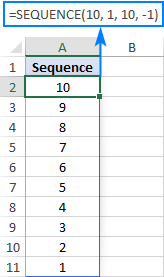
Принудительное перемещение двумерной последовательности вертикально сверху вниз
При заполнении диапазона ячеек порядковыми номерами по умолчанию серия всегда идет горизонтально по первой строке, а затем вниз к следующей строке, как при чтении книги слева направо. Чтобы заставить его распространяться вертикально, т. е. сверху вниз по первому столбцу, а затем прямо к следующему столбцу, вложите ПОСЛЕДОВАТЕЛЬНОСТЬ в функцию ТРАНСП. Обратите внимание, что TRANSPOSE меняет местами строки и столбцы, поэтому их следует указывать в обратном порядке:
ТРАНСП(ПОСЛЕДОВАТЕЛЬНОСТЬ(столбцы, рядыстарт, шаг))
Например, чтобы заполнить 5 строк и 3 столбца порядковыми номерами, начинающимися со 100 и увеличивающимися на 10, формула принимает следующий вид:
=ТРАНСП(ПОСЛЕДОВАТЕЛЬНОСТЬ(3, 5, 100, 10))
Чтобы лучше понять подход, взгляните на скриншот ниже. Здесь мы вводим все параметры в отдельные ячейки (E1: E4) и создаем 2 последовательности с приведенными ниже формулами. Пожалуйста, обратите внимание ряды а также столбцы поставляются в другом порядке!
Последовательность, которая перемещается вертикально сверху вниз (по строкам):
=ТРАНСП(ПОСЛЕДОВАТЕЛЬНОСТЬ(E2, E1, E3, E4))
Обычная последовательность, которая перемещается по горизонтали слева направо (по столбцам):
=ПОСЛЕДОВАТЕЛЬНОСТЬ(E1, E2, E3, E4)
Создайте последовательность римских чисел
Нужна последовательность римских чисел для какой-то задачи или просто для развлечения? Это просто! Создайте обычную формулу SEQUENCE и деформируйте ее в функции ROMAN. Например:
= РИМСКИЙ (ПОСЛЕДОВАТЕЛЬНОСТЬ (B1, B2, B3, B4))
Где B1 — количество строк, B2 — количество столбцов, B3 — начальный номер, а B4 — шаг.
Генерировать возрастающую или убывающую последовательность случайных чисел
Как вы, наверное, знаете, в новом Excel есть специальная функция генерации случайных чисел RANDARRAY, которую мы обсуждали несколько статей назад. Эта функция может сделать много полезного, но в нашем случае помочь не может. Чтобы сгенерировать возрастающую или убывающую серию случайных целых чисел, нам понадобится старая добрая функция СЛУЧМЕЖДУ для шаг аргумент ПОСЛЕДОВАТЕЛЬНОСТИ.
Например, чтобы создать ряд возрастающих случайных чисел, которые распределяются по такому количеству строк и столбцов, как указано в B1 и B2 соответственно, и начинаются с целого числа в B3, формула выглядит следующим образом:
=ПОСЛЕДОВАТЕЛЬНОСТЬ(B1, B2, B3, СЛУЧМЕЖДУ(1, 10))
В зависимости от того, хотите ли вы увеличить или уменьшить шаг, укажите меньшее или большее число для второго аргумента СЛУЧМЕЖДУ.
Чтобы составить последовательность убывающих случайных чисел, шаг должно быть отрицательным, поэтому вы ставите знак минус перед функцией СЛУЧМЕЖДУ:
=ПОСЛЕДОВАТЕЛЬНОСТЬ(B1, B2, B3, -СЛУЧМЕЖДУ(1, 10))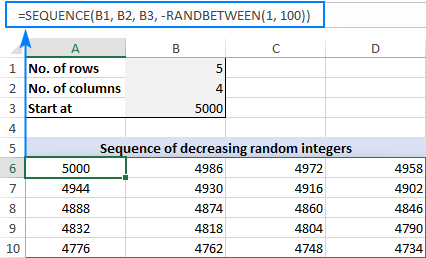
Примечание. Поскольку функция Excel RANDBETWEEN является изменчивой, она будет генерировать новые случайные значения при каждом изменении на вашем листе. В результате ваша последовательность случайных чисел будет постоянно меняться. Чтобы этого не произошло, вы можете использовать функцию Excel. Специальная вставка > Ценности возможность замены формул значениями.
Отсутствует функция Excel ПОСЛЕДОВАТЕЛЬНОСТЬ
Как и любая другая функция динамического массива, ПОСЛЕДОВАТЕЛЬНОСТЬ доступна только в Excel для Microsoft 365 и Excel 2021, которые поддерживают динамические массивы. Вы не найдете его в преддинамических версиях Excel 2019, Excel 2016 и более ранних версиях.
Вот как создать последовательность в Excel с формулами. Я надеюсь, что примеры были и полезными, и забавными. В любом случае, спасибо за чтение и надеемся увидеть вас в нашем блоге на следующей неделе!
Практическая рабочая тетрадь для скачивания
Примеры формул Excel ПОСЛЕДОВАТЕЛЬНОСТЬ (файл .xlsx)






